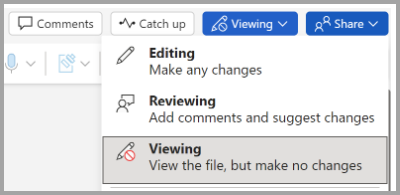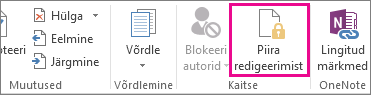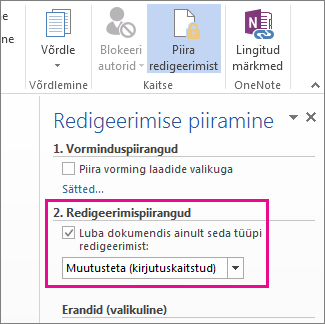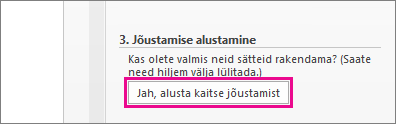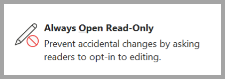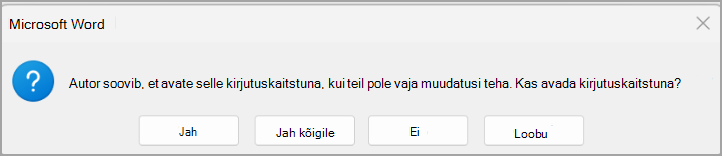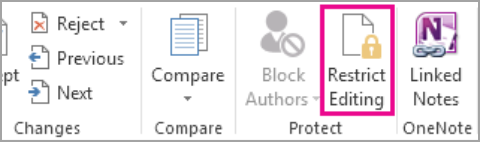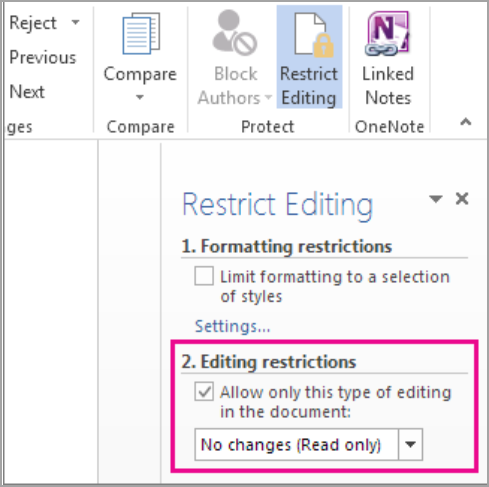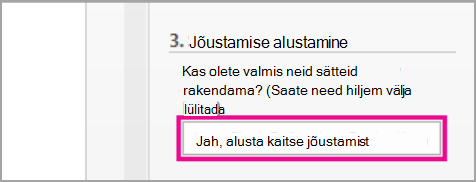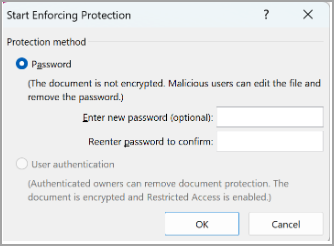Kui soovite vältida läbivaatajate tahtmatuid muudatusi teie dokumendis, saate dokumendi enne läbivaatamiseks saatmist muuta kirjutuskaitstuks. Teiseks võimaluseks on piirata vormindamist ja redigeerimist.
Dokumendi muutmine kirjutuskaitstuks tähendab, et dokumenti saab lugeda või kopeerida, aga seda ei saa muuta. Kui üks läbivaatajatest proovib kirjutuskaitstud failis teha muudatusi, saab need salvestada ainult dokumendile uue nime andmisega või uude asukohta salvestamisega.
Märkus.: Dokumendi salvestamine kirjutuskaitstuna ei välista dokumendist uue koopia tegemist ja selle muu nimega või muusse asukohta salvestamist.
Redigeerimise piiramine
Saate dokumendi redigeerimist piirata nii, et dokument avatakse ainult vaatamisrežiimis.
-
Valige Fail > Teave.
-
Valige Ava alati ainult vaatamisvaade.
Vaatamisrežiimi muutmine
Saate aktiveerida vaate ainult muude dokumendi omaniku antud režiimide vahel (redigeerimine, läbivaatus).
-
Suvandite avamiseks valige vahekaart Vaatamine .
-
Valige Redigeerimine või Läbivaatus.
Märkus.: Valida saab ainult neid suvandeid, mille dokumendi omanik on andnud.
Redigeerimise piiramine
-
Klõpsake menüüs Läbivaatus nuppu Piira redigeerimist.
-
Märkige jaotises Redigeerimispiirangud ruut Luba dokumendis ainult seda tüüpi redigeerimist ja valige loendis väärtus Muutusteta (kirjutuskaitstud).
-
Klõpsake nuppu Jah, alusta kaitse jõustamist.
-
Tippige avanevale väljale parool, mis jääb teile meelde, ja seejärel tippige parool kinnitamiseks uuesti.
Parool pole kohustuslik. Kui te aga parooli ei lisa, saavad kõik klõpsata käsku Peata kaitse ja dokumenti redigeerida.
Määrake väärtuseks "Ava alati kirjutuskaitstuna"
1. Valige Fail > Teave > Kaitse dokumenti.
2. Valige Ava alati kirjutuskaitstuna.
Ühiskasutusse antud dokumendi avamine kirjutuskaitstuna
Kui avate dokumendi, mis on ühiskasutuses kirjutuskaitstuna, on teil kaks võimalust.
Dokumendi avamine kirjutuskaitstuna
Valige Jah
Dokumendi avamine redigeerimisrežiimis
Vali ei
Märkus.: Redigeerimisrežiimis avamiseks saate dokumendi sulgeda ja uuesti avada või salvestada selle koopia.
Piira redigeerimist
-
Klõpsake nuppu Läbivaatus > Kaitse > Piira redigeerimist.
-
Märkige jaotises Redigeerimispiirangud ruut Luba dokumendis ainult seda tüüpi redigeerimist ja veenduge, et loendis oleks tekst Muutusteta (kirjutuskaitstud).
-
Valige Jah, Alusta kaitse jõustamist.
-
Tippige avanevale väljale parool, mis jääb teile meelde, ja seejärel tippige parool kinnitamiseks uuesti. Parool pole kohustuslik. Kui te aga parooli ei lisa, saavad kõik valida käsu Peata kaitse ja dokumenti redigeerida.
Vaata ka
Kaitse lisamine dokumendile, töövihikule või esitlusele või selle eemaldamine